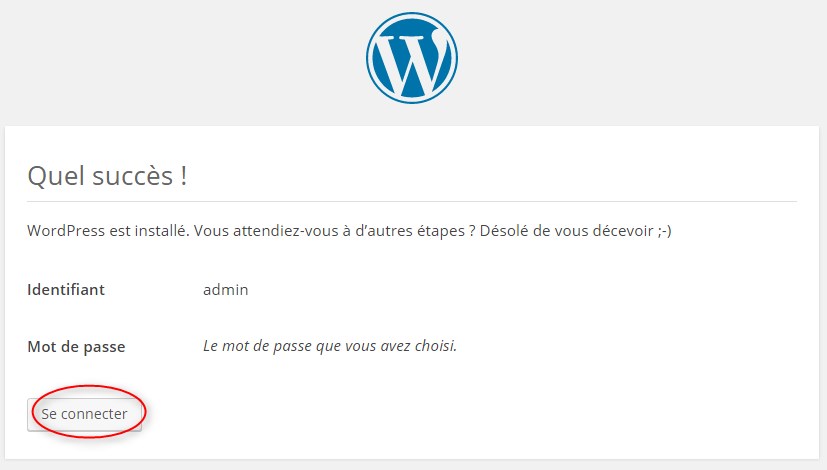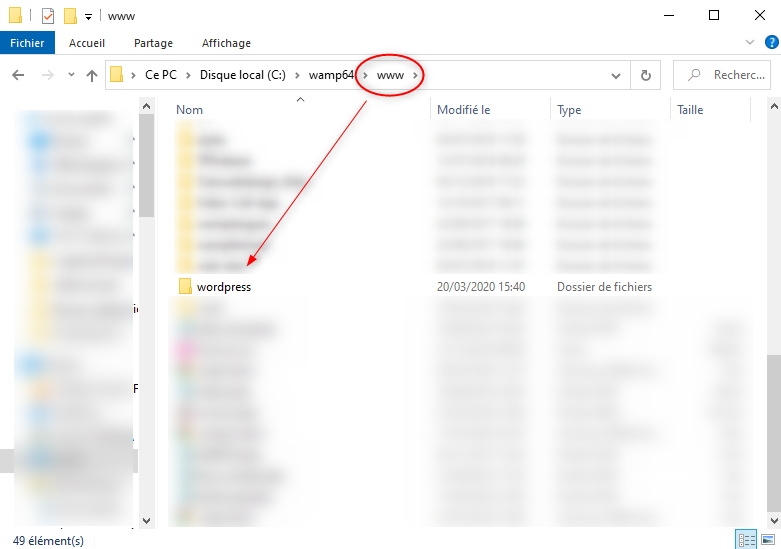Installer WordPress en local
WordPress est un CMS (Content Management System) qui vous permet de créer et d’administrer un site internet en toute simplicité.
Voici les étapes à suivre pour son installation.
Installation du pack WordPress
Aller sur la plateforme WordPress pour télécharger le pack d’installation en français
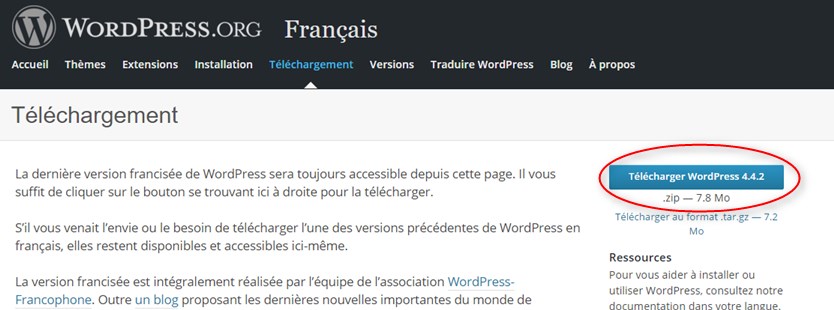
Dans votre espace de téléchargement, il faut dézipper le pack pour récupérer le dossier WordPress
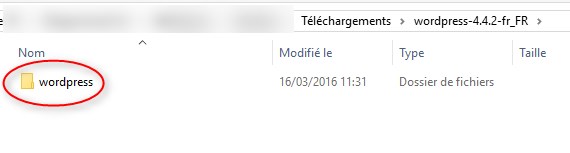
Ensuite il faut placer ce dossier sur la plateforme de développement web (wampserver sur pc ou mampsur mac)
Dans notre exemple nous utiliserons wampserver. Il faut placer le dossier dans le répertoire www du logiciel.
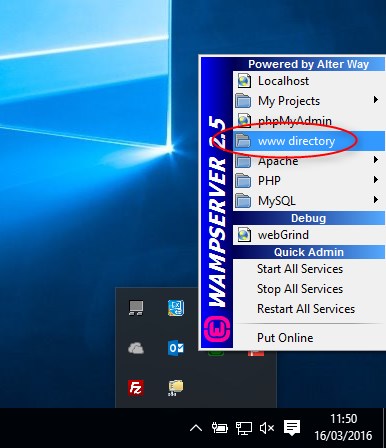
Votre dossier se trouve dans le répertoire de Wamp :
Vous pouvez renommer le nom du dossier si vous le souhaitez.
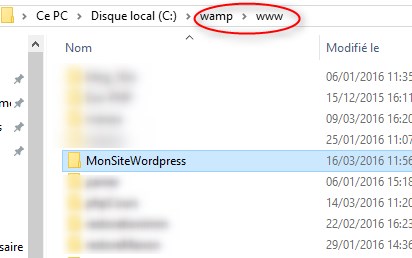
Création de la base de données
Tout le contenu de wordpress sera stocké dans des tables. WordPress le fait pour vous de façon transparente. Il faut néanmoins lui fournir l’accès à une base de données
Voici la procédure pour créer une base de données. Sur la plateforme wampserver, cliquez sur phpMyAdmin
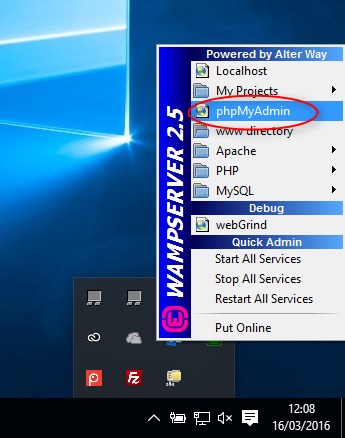
Si on vous demande de vous ‘loguer’, saisir ‘root’ comme login et aucun mot de passe :

Ensuite cliquez sur Nouvelle base de données, donnez un nom de base (éviter les accents et les espaces), et choisissez utf_8_general_ci pour l’interclassement puis valider

Le nom de votre base doit apparaître sur le coté gauche
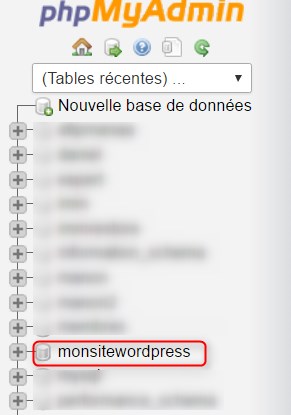
Lancer l’installation du site
Vous devez vous connecter sur votre espace web, en localhost
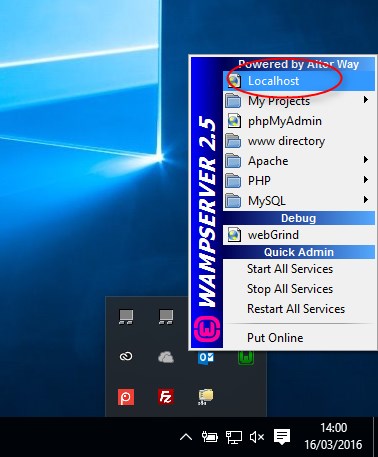
Il faut ensuite accéder à votre site en tapant le nom de votre dossier. Un page s’ouvre et vous invite à cliquer sur C’est parti
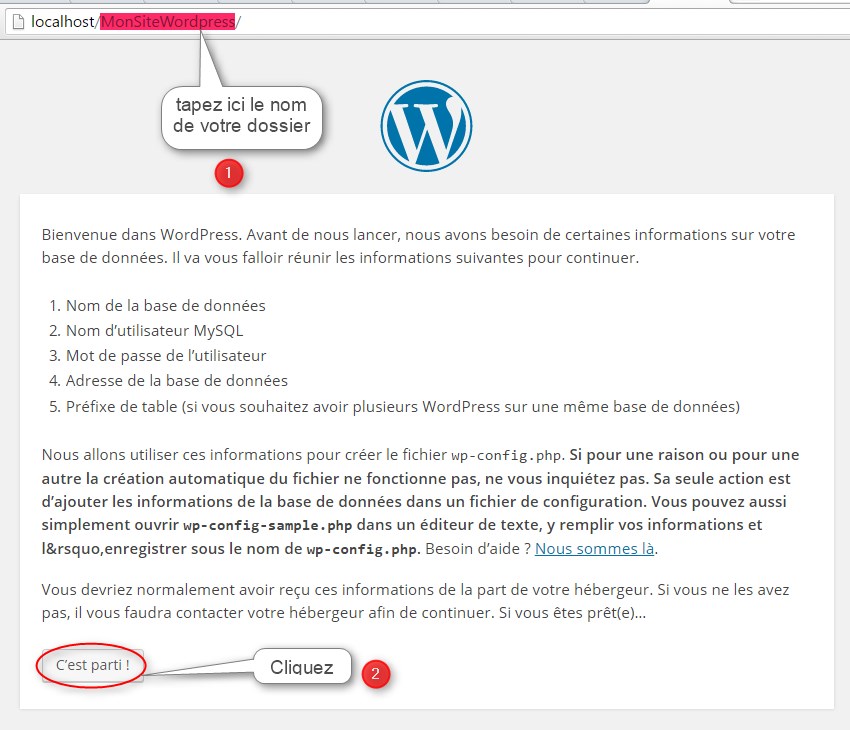
L’étape suivante consiste à saisir les informations concernant votre base de données
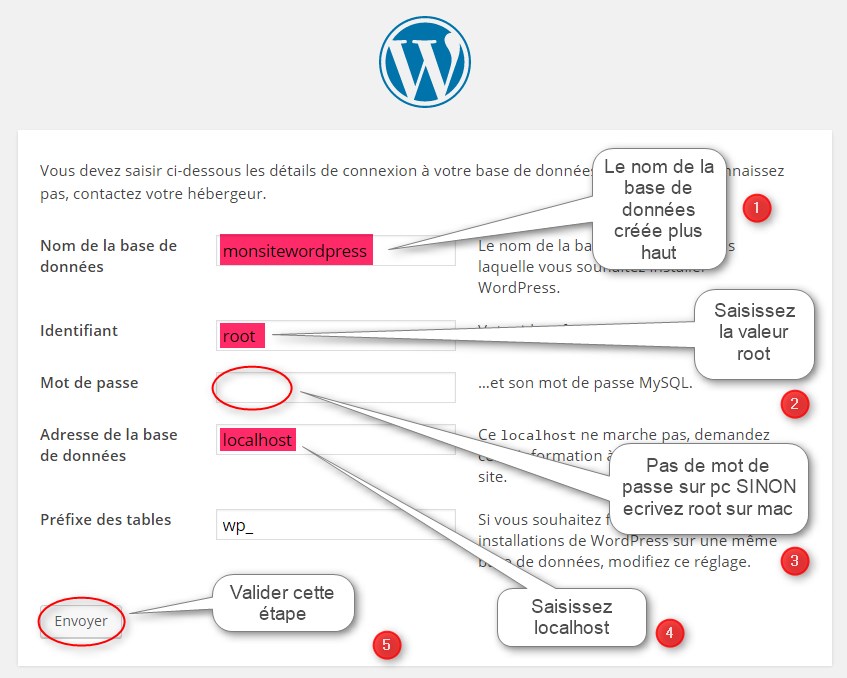
Une page de confirmation apparaît si la création de la base est réussie. Cliquer sur Lancer l’installation
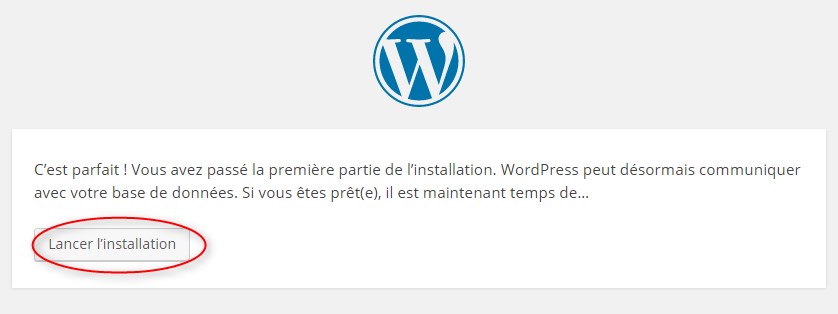
La dernière étape consiste à fournir des informations concernant votre site, comme le titre, et d’indiquer vos paramètres de connexion
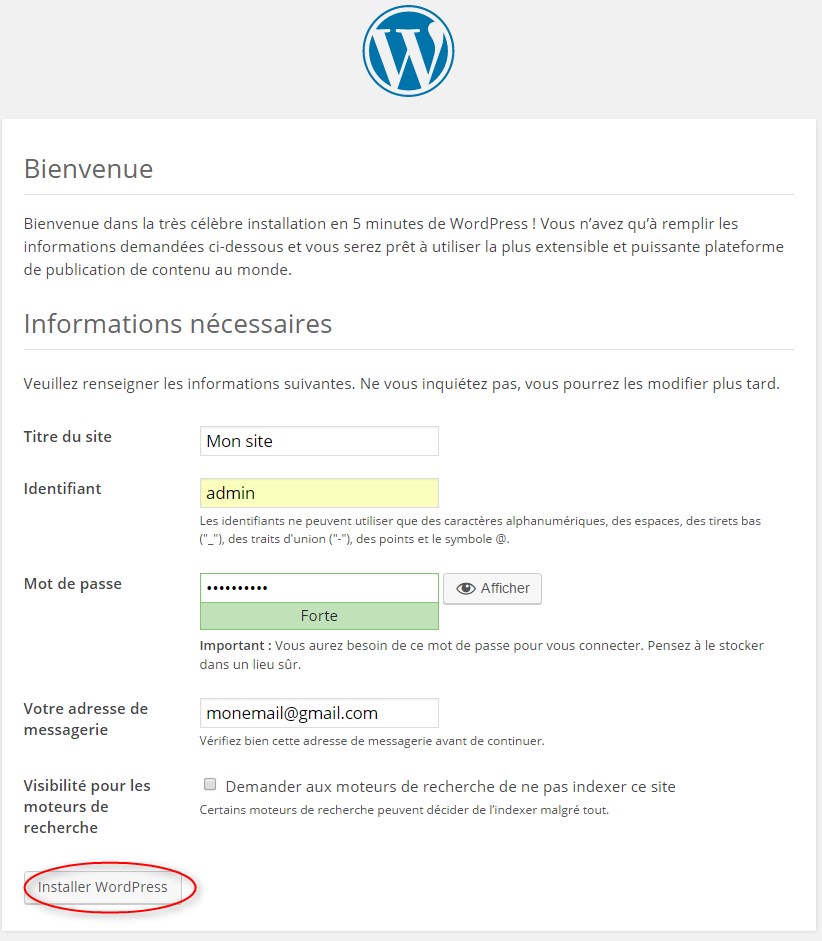
WordPress confirme si le logiciel est installé avec succès et vous invite à vous connecter